윈도우 8.1 이하 버전, 장치 드라이버(소프트웨어) 설치 방법이 궁금합니다.
- 날짜 2020-08-10
- 조회수 92,640
윈도우 8.1 이하 버전에서 Samsung Update(Desktop 버전)를 실행하여 장치 드라이버 설치(업데이트)를 합니다.
※ Samsung Update (Desktop 버전) 이란 : 2017년 8월 14일 이전에 출시된 Windows 7 / 8 / 8.1 버전에서 사용 가능 합니다.
- [ 이미지 ] : 홈, 모든 소프트웨어, 업데이트 메뉴를 제공합니다.
※ 참고로 삼성 컴퓨터가 지원하는 장치 드라이버 버전을 확인하려면 여기를 클릭하여 확인해보세요.
[주의하세요]
① 업데이트 항목에 시스템 바이오스 업데이트가 포함된 경우 바이오스(BIOS) 업데이트 중 전원을 끄게 되면 컴퓨터가 동작되지 않을 수 있습니다.
② 노트북은 배터리, 전원 어댑터가 반드시 연결되어 있어야 하며 배터리 잔량이 30% 이하인 경우에는 진행되지 않습니다.
③ 업데이트 실행 전 실행하는 모든 프로그램을 저장 종료 후 진행하세요.
■ Samsung Update를 실행하여 장치 드라이버 설치(업데이트) 하기
1) 키보드에서 Windows 로고키 + Q 키를 누른 후 검색창에 Samsung Update를 검색 후 실행하세요. (또는 시작 클릭 → 프로그램 목록에서 Samsung Update를 실행하세요.)
2) Samsung Update 실행되면 [설치 및 업데이트]를 클릭하세요.
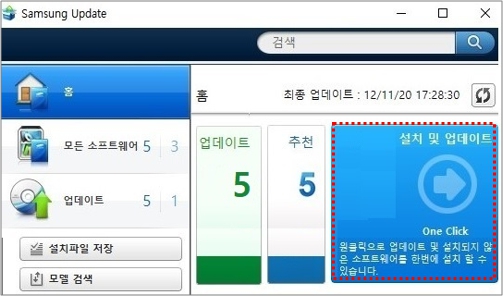
3) 설치할 장치 드라이버 및 소프트웨어를 모두 선택한 후 [확인]을 클릭하세요.
자동으로 설치가 진행되며 설치가 완료될 때 까지 기다립니다. 설치(업데이트) 과정 중 시스템이 재 부팅될 수 있습니다.
※ 설치(업데이트) 중에는 시스템 전원을 강제로 끄지 않습니다.
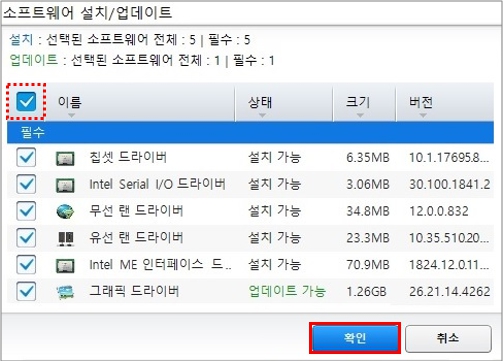
※ 참고로 인터넷 연결이 안된다면 다른 PC에서 드라이버를 저장 후 옮겨서 설치해야하니 여기를 클릭하여 확인하세요.
■ 윈도우 7 이하 버전 웹사이트에서 드라이버 다운로드 수동 설치하기
윈도우 XP, Vista, 7 출시 모델은 삼성전자서비스 홈페이지에서 드라이버를 수동으로 다운받아 설치해야 합니다.
1) 삼성전자서비스 홈페이지 접속 후 서비스 안내 → 다운로드 자료실 클릭합니다.

2) 다운로드 받고자 하는 모델명을 입력 후 검색을 합니다.
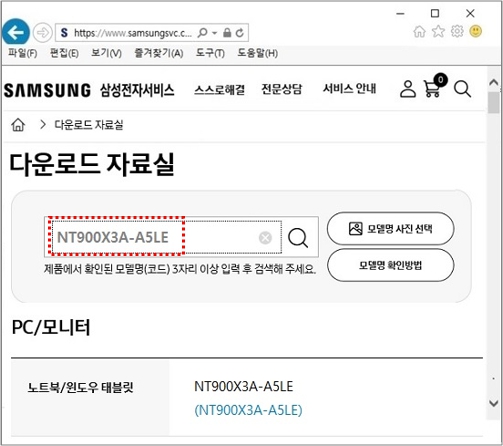
3) 드라이버 메뉴 선택 후 설치하고자 하는 드라이버를 다운로드 받아 수동설치 합니다.
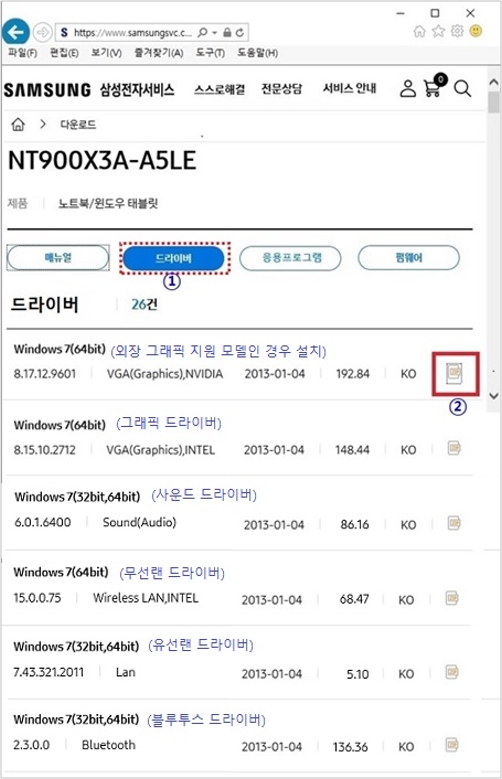
※ 드라이버 항목이 없는 제품의 경우 Samsung update를 다운받아 설치하고 Samsung update를 통해 드라이버 설치를 해야 합니다.
※ 인터넷 연결이 안되는 경우 인터넷이 가능한 다른 컴퓨터에서 USB 저장 장치에 드라이버를 다운로드 후 설치하고자 하는 컴퓨터에 옮겨서 설치합니다.
- 평가해 주신 의견은 콘텐츠 개선을 위한 자료로만 활용됩니다.